
icloud windows客户端
14.2.122.0 电脑版- 介绍说明
- 下载地址
- 精品推荐
- 相关软件
- 网友评论
icloud windows软件是很实用的存储和同步服务工具,可以随时随地访问存储的文件,查看同步云端的照片信息,比itunes更容易操作,管理内容也变得更加的简单方便。感兴趣的伙伴们,欢迎前来下载体验!
icloud windows客户端介绍:
用户可以通过这个客户端在Windows电脑上访问iCloud中存储的内容,也可以将电脑上的照片、视频等内容上传到iCloud中,从而实现Phone、iPad、iPod touch、Mac等苹果设备与Windows电脑之间的数据同步功能。
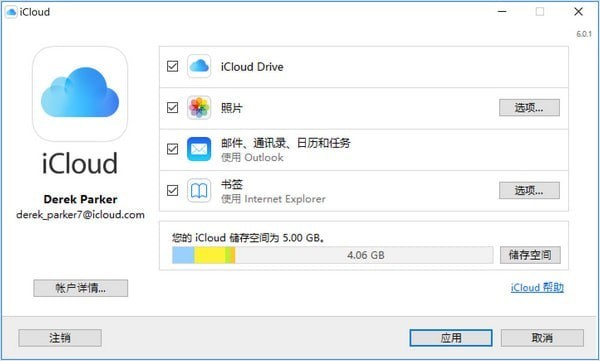
icloud 64位功能:
1、同步照片
苹果管它叫照片流,就是用iPhone拍摄的照片,无需任何操作,就可再自己的iPad或者Mac设备上看到,iCloud会将照片上传到iCloud.com的空间里,然后当我们回家打开自己的MacBoo或者iPad的时候,iCloud又会将这些照片自动下载到正查看的设备上,免去了再用数据线导照片的烦恼,当然,前提条件,需要有苹果
的这些产品!照片上传之服务器,会保存30天。
2、同步文栏
这个跟通讯录一样,在任意设备上面完成的文档,在其他设备上即可查看、修改。 如果用iCloud的邮箱接收word,ppt,excel文档附件,通过电脑下载后会无法打开,因为icloud会自动转为i设备才能打开的格式。如要打开,需要iwork的帮助)。
3、同步通讯录
通讯录同时存在iCloud服务器、iPhone、iPad、MacBook里,在任何一处,比如说用iPhone删减、更改和添加联系人,其他设备也会相应的作出变动。就是说这些设备上的通讯录会保持高度的一致。怎么做到这一点?将MacBook、iPhone、iPad上都填上iCloud帐号,设置好iCloud,这里当然是点选通讯录啦。首次设置时,如果电脑和iPhone、iPad上都已经存在了一些联系人,这时候系统会询问如何处理,是保留一方还是合并处理,自己选择吧!要是存在,没有同步的问题,可能是网络的原因,处理办法:在不同步的设备上,iCloud设置里先取消勾选通讯录,然后再勾选上就可以了(若跳出提示框,问你是否删除存在的数据,大家大胆的点删除吧,这些宝贵的信息都存在iCloud服务器上了,不会勿删的)。
4、同步日程
日程邀请功能,使用时,在日历、iCal里“新建事件”的时候,大家有没有留意下面的“被邀请人”选项?哈、、如果、想跟、同事一起吃饭,又不好意思,这个功能也许用得上,先在新事件里填好邀请的内容,然后确定好时间,接着,最关键的一步,在下面的“被邀请人”里填写对方的iCloud地址,即对方的邮箱地址(前提条件对方也是iCloud用户)。这时候,对方会在MacBook上、iPhone、iPad等拥有iCloud的终端上,第一时间接受到你的日程邀请。对方有三个选择来回复你:答应、拒绝和可能!只要不是拒绝,你的邀请日程也会出现在她的日程安排中,并且事前提醒。
5、同步书签
上班或者在外面浏览网页,看到对自己有用的页面直接拖到书签栏,回家后打开Sfari,瞧!他已经出现在面前!
使用说明:
要求使用 WLAN 或其他互联网连接。各项功能可能会有所变化。某些服务仅限 10 部装置进行访问。iCloud 的部分功能要求使用安装iOS 5的 iPhone 3GS、iPhone 4、iPhone 4S、iPod touch (第三和第四代)、iPad 或 iPad 2,或安装 OS X Lion 的 Mac 电脑或配备 Windows Vista 或 Windows 7 的 PC (推荐使用 outlook 2007 或 2010)。iCloud 的部分音乐功能现仅在美国提供测试版本,要求使用安装 iOS 4.3.3 的 iPhone 3GS、iPhone 4 (GSM 机型)、iPod touch (第三和第四代)、iPad 或 iPad 2,或装有 iTunes 10.3 或更高版本的 Mac 或 PC。
相关问题:
1、如何查看上传或下载的状态?
下载 Windows 版 iCloud之后,您可以将它添加到状态栏中,以便查看 iCloud 上传和下载的进度。在您的 PC 上,点按 Windows 通知区域中的 iCloud 图标。您可能需要点按通知区域中的“Show hidden icons”(显示隐藏的图标),以查看 iCloud。
2、我已向“我的照片流”添加照片,但在我的设备上看不到它们
如果您在 PC 上将照片添加到 iCloud,但在 iPhone、iPad 或 iPod touch 上看不到这些照片,请按照以下步骤操作:
-在您的 iPhone、iPad 或 iPod touch 上,轻点“设置”>“Wi-Fi”。确保已打开 Wi-Fi,且您的 iOS 设备已连接到互联网。当您无法在 iPhone、iPad 或 iPod touch 上连接到 Wi-Fi 时请获取帮助。
-在 iPhone、iPad 或 iPod touch 上,轻点“设置”>“[您的姓名]”>“iCloud”。如果您使用的是 iOS 10.2 或较早版本,请前往“设置”>“iCloud”。请确保使用您用于 Windows 版 iCloud 的同一 Apple ID 登录。
-打开 Windows 版 iCloud,然后点按“照片”旁边的“选项”。打开“我的照片流”。
-关闭并重新打开 Windows 版 iCloud。
-重新启动电脑。
当您在 iPhone、iPad、iPod touch 或 Mac 上打开“iCloud 照片图库”时,您从 PC 添加的照片会出现在“所有照片”相簿中。
如果您在 iOS 设备上仍然看不到您的照片,请将您的照片拷贝到“上传”文件夹。
3、哪些内容将自动下载?
新的照片和视频会自动下载到 PC 上的“C:Users您的姓名我的图片iCloud PhotosDownloads”中。您可以在 iCloud 照片选项中更改下载位置。
4、iCloud 照片图库如何处理 RAW 照片?
iCloud 照片图库会以原有格式存储所有的 RAW 照片和嵌入式 JPEG。您可以在 Mac 上查看缩略图版本,或者在 Mac 或 PC 上进行下载和编辑。
下载地址
- Pc版
icloud windows客户端 14.2.122.0
精品推荐
- icloud
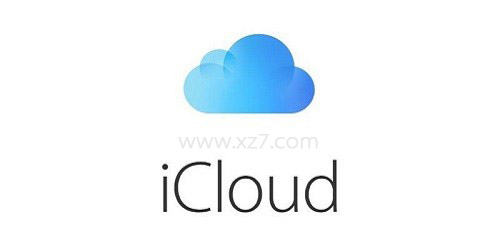
icloud 更多+
相信喜欢用苹果系统的朋友对icloud软件应该都不陌生,作为一款有苹果公司推出的云端存储同步工具,拥有超大的储存内存,可以随时随地访问你想看的视频、照片、通讯录等等,管理文件变得更加的简单方便,受到不少人的喜欢和好评。
-

icloud mac客户端 官方版 3.58 MB
下载/简体中文 官方版 -

icloud windows客户端 14.2.122.0 电脑版 319.77 MB
下载/简体中文 14.2.122.0 -

icloud备份恢复大师 14.2.122.0 电脑版 319.77 MB
下载/简体中文 14.2.122.0 -

icloud历史版本 14.2.122.0 电脑版 319.77 MB
下载/简体中文 14.2.122.0 -

苹果icloud邮箱 14.2.122.0 电脑版 319.77 MB
下载/简体中文 14.2.122.0 -

icloud win 32 14.2.122.0 电脑版 319.77 MB
下载/简体中文 14.2.122.0 -

icloud14.2版本 14.2.122.0 电脑版 319.77 MB
下载/简体中文 14.2.122.0
相关软件
- icloud14.2版本 14.2.122.0查看详情2024-11-06319.77 MB
- 苹果icloud邮箱 14.2.122.0查看详情2024-11-06319.77 MB
- icloud历史版本 14.2.122.0查看详情2024-11-06319.77 MB
- icloud备份恢复大师 14.2.122.0查看详情2024-11-06319.77 MB
- icloud win 32 14.2.122.0查看详情2024-11-06319.77 MB
本类排名
本类推荐
装机必备
换一批- 聊天
- qq电脑版
- 微信电脑版
- yy语音
- skype
- 视频
- 腾讯视频
- 爱奇艺
- 优酷视频
- 芒果tv
- 剪辑
- 爱剪辑
- 剪映
- 会声会影
- adobe premiere
- 音乐
- qq音乐
- 网易云音乐
- 酷狗音乐
- 酷我音乐
- 浏览器
- 360浏览器
- 谷歌浏览器
- 火狐浏览器
- ie浏览器
- 办公
- 钉钉
- 企业微信
- wps
- office
- 输入法
- 搜狗输入法
- qq输入法
- 五笔输入法
- 讯飞输入法
- 压缩
- 360压缩
- winrar
- winzip
- 7z解压软件
- 翻译
- 谷歌翻译
- 百度翻译
- 金山翻译
- 英译汉软件
- 杀毒
- 360杀毒
- 360安全卫士
- 火绒软件
- 腾讯电脑管家
- p图
- 美图秀秀
- photoshop
- 光影魔术手
- lightroom
- 编程
- python
- c语言软件
- java开发工具
- vc6.0
- 网盘
- 百度网盘
- 阿里云盘
- 115网盘
- 天翼云盘
- 下载
- 迅雷
- qq旋风
- 电驴
- utorrent
- 证券
- 华泰证券
- 广发证券
- 方正证券
- 西南证券
- 邮箱
- qq邮箱
- outlook
- 阿里邮箱
- icloud
- 驱动
- 驱动精灵
- 驱动人生
- 网卡驱动
- 打印机驱动
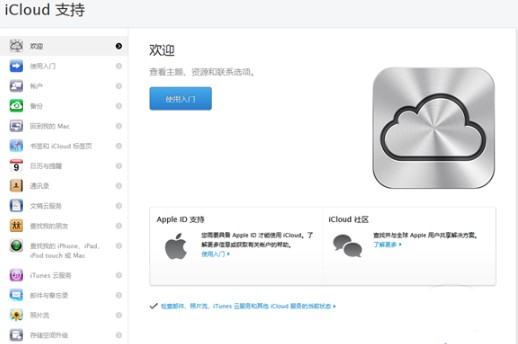
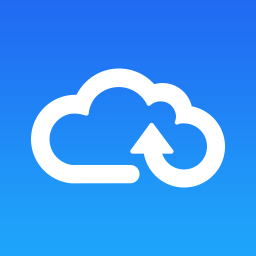


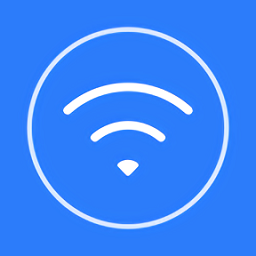

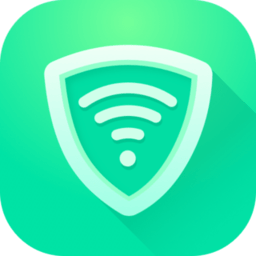



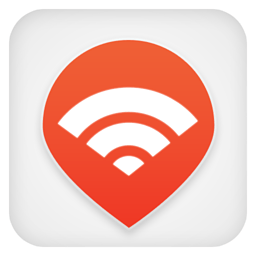


























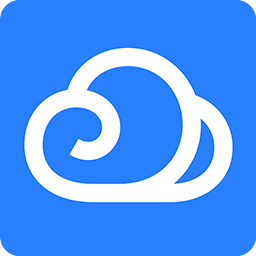
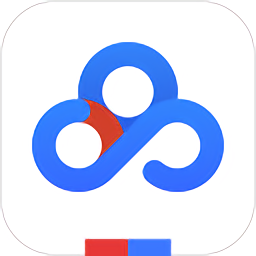

网友评论